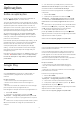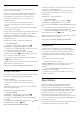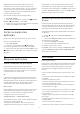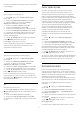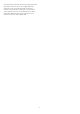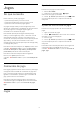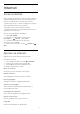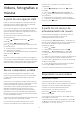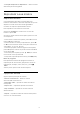operation manual
Algumas aplicações da App Gallery foram pré-
instaladas no seu televisor. Para instalar outras
aplicações a partir da App Gallery, ser-lhe-á pedido
que concorde com os termos de utilização. Pode
configurar as definições de privacidade de acordo
com as suas preferências.
Para instalar uma aplicação da App Gallery…
1 - Prima
HOME.
2 - Desloque-se para baixo e seleccione
Família
Philips >
App Gallery e prima OK.
3 - Seleccione o ícone de uma aplicação e prima OK.
4 - Seleccione Instalar e prima OK.
15.4
Iniciar ou parar uma
aplicação
Pode iniciar uma aplicação a partir do menu inicial.
Para iniciar uma aplicação…
1 - Prima
HOME.
2 - Desloque-se para baixo até
Aplicações ,
seleccione a aplicação que pretende e prima OK.
3 - Para parar uma aplicação, prima
BACK, prima
EXIT ou pare a aplicação com o respectivo botão
sair/parar.
15.5
Bloquear aplicações
Sobre o bloqueio de aplicações
Pode bloquear aplicações não adequadas a
crianças. Pode bloquear aplicações da App Gallery
classificadas para maiores de 18 anos ou configurar
um perfil restrito no menu inicial.
18+
O bloqueio de aplicações para maiores de 18 anos
pedir-lhe-á o código PIN quando tentar iniciar uma
aplicação para maiores de 18 anos. Este bloqueio só
é válido para aplicações da Philips App Gallery
classificadas como para maiores de 18 anos.
Perfil restrito
Pode configurar um perfil restrito para o menu inicial
onde apenas estão disponíveis as aplicações que
autorizar. Tem de introduzir o código PIN para
configurar e activar o perfil restrito.
Google Play Store - classificação etária
Na Google Play Store, pode ocultar as aplicações de
acordo com a maturidade dos
utilizadores/compradores. Tem de introduzir um
código PIN para seleccionar ou alterar o nível de
maturidade. O nível de maturidade irá determinar
quais aplicações estão disponíveis para instalação.
Para obter mais informações, em Ajuda, prima a tecla
colorida
Palavras-chave e procure Google Play
Store para obter mais informações.
Bloquear aplicações para maiores de
18 anos
Pode bloquear aplicações da Philips App Gallery
classificadas para maiores de 18 anos. Esta definição
controla a definição para maiores de 18 anos nas
definições de privacidade da Philips App Gallery.
Para bloquear aplicações classificadas para maiores
de 18 anos…
1 - Prima
, seleccione Todas as definições e
prima OK.
2 - Seleccione Bloqueio infantil, seleccione Bloqueio
de aplicações e prima OK.
3 - Seleccione Ligado e prima OK.
4 - Prima
(esquerdo) repetidamente, se
necessário, para fechar o menu.
Em Ajuda, prima a tecla colorida
Palavras-chave
e procure Bloqueio infantil, definir código PIN para
obter mais informações.
Perfil restrito
Sobre o perfil restrito
Pode limitar a utilização de determinadas aplicações,
definindo o televisor para um perfil restrito. O menu
inicial mostra apenas as aplicações que permitir.
Necessita de um código PIN para sair do perfil
restrito.
Com o televisor definido para um perfil restrito, não
pode…
• Encontrar ou abrir aplicações marcadas como Não
permitidas
• Aceder à Google Play Store
• Efectuar compras através do Google Play Filmes &
TV nem do Google Play Jogos
• Utilizar aplicações de terceiros que não impliquem
iniciar sessão no Google
Com o televisor definido para um perfil restrito, pode…
• Ver conteúdo já alugado ou comprado no Google
Play Filmes & TV
• Jogar jogos já comprados e instalados no Google
Play Jogos
• Aceder às seguintes definições: Rede Wi-Fi, Voz e
Acessibilidade
• Adicionar acessórios Bluetooth
A sessão da conta Google no televisor permanece
53